Windows Update にて、「Windows 10 Version 1909(November 2019 Update)」をインストールしました。
OSビルドは、18363.476 です。
Windows Update での対応です。更新時間と更新手順を書いておきます。
速いです。まるで累積更新プログラムのようなスピード感です。
Windows 10、バージョン 1909 の機能更新プログラム
実施環境は、Windows 10 Pro バージョン 1903 です。
Core i5 2.3GHz、4GB RAM、ストレージはSSDです。
自分のタイミングで手動アップデートする方法は、前回から変更になっているようです。
Windows 10 Version 1909

Windows 10 の大型アップデートです。(そのはずです。。)
2019年11月にリリースされました。
バージョン番号(1909)と2か月の差がありますw
愛称「November 2019 Update」との差はありません!
新機能に関しては、ニュースサイトにいろいろと書いてあります。

バージョンアップして感じる変化は、ありません!
ちゃんと更新されているところがあると案内されていますが、細かいですねw
大型更新ではないのでしょう。
所要時間
アップデートのリクエストから再起動完了まで、実測できていません。片手間でした。
およそ30分以内でしょう。
累積更新プログラムと同じような感じです。
ダウンロードからインストールまで、24分以内でした。
24分経って確認したら、再起動待ちになっていました。
通信速度や、同時処理している内容によって変わると思われます。
再起動の時間は2分でした。
再起動後、「こんにちは」にはなりません。
「ようこそ」の待ちも普通でした。
軽いです。
インストール手順
今回はWindows Updateで手動実行しました。
1903はマイクロソフトから順次配信なので、順番が回って来るとインストールを要求できるようになります。
Windowsメニュー → 設定 → 更新とセキュリティ
更新とセキュリティの画面に行くと、最新版のチェックとは別項目で、「今すぐダウンロードしてインストールする」を選択できます。
自分の好きなタイミングでダウンロードできるのはありがたいです。
無理して手動更新しなくてもよいのですね。
処理要求すれば、あとは自動でやってくれます。
並行作業可能です。
準備、ダウンロード、インストールの順に進んでいきます。
再起動も自分のタイミングで指示できます。
短時間ですので、空き時間を見つけてどうぞ。
更新後の様子
もちろん、バージョンが更新されています。
見た目の変化がすぐに分かるのはそれくらいです。
動作の軽さなどは、目立って変化はないと思います。
はっきり言って、それ以外の変化を感じないのです!
それでも、ちゃんと新機能は追加されていますので、ネットで調べて試していきます。
特に不具合は見られません。
問題なしと判断しています。
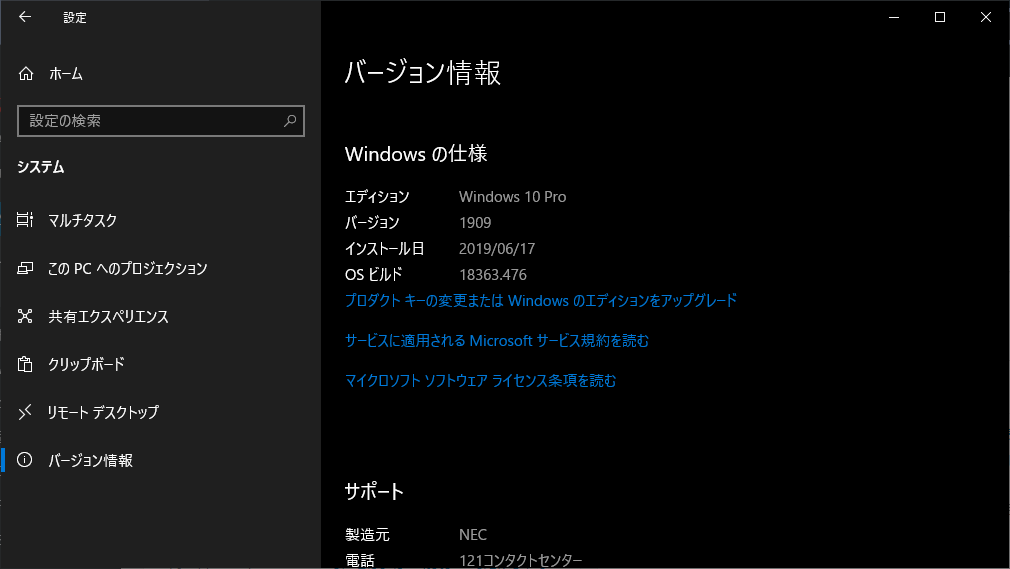
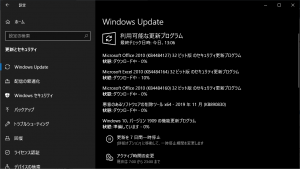
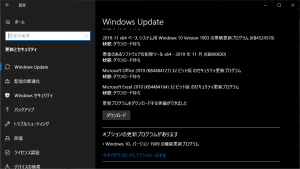
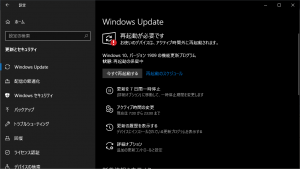
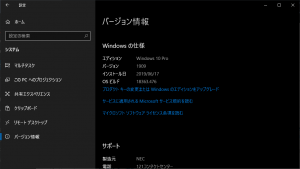




ご意見やご感想などお聞かせください! コメント機能です。